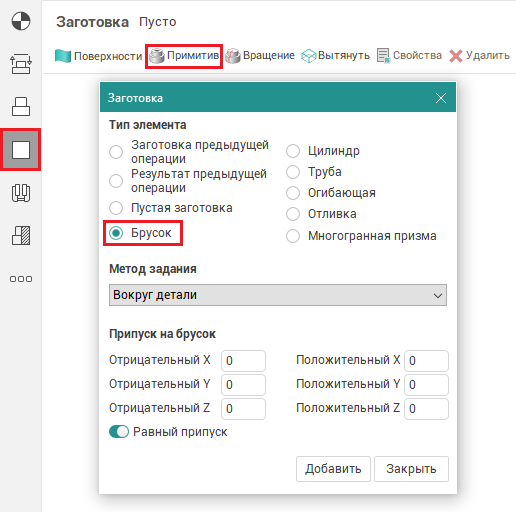2.3. Создание двух деталей.
Нажмите на выпадающее меню "Новая операция" и дважды выберите Часть.
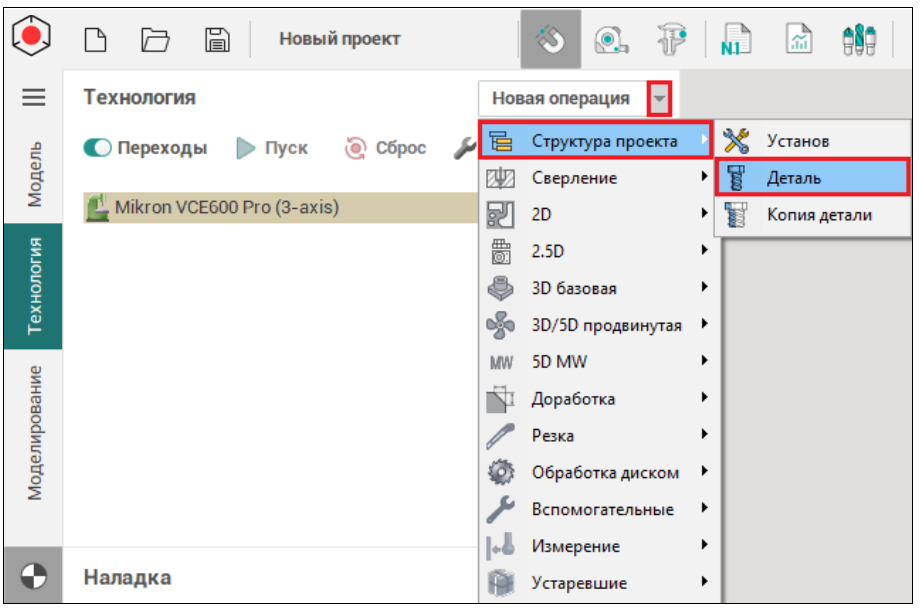
Это должно выглядеть следующим образом:
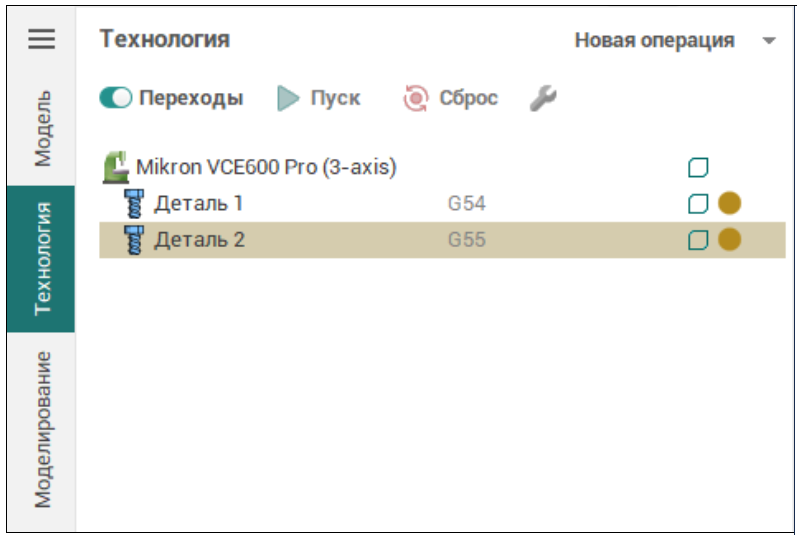
Вам необходимо нажать на "Деталь 1". Затем перейдите на вкладку "Деталь" и удалите автоматически добавленную часть.
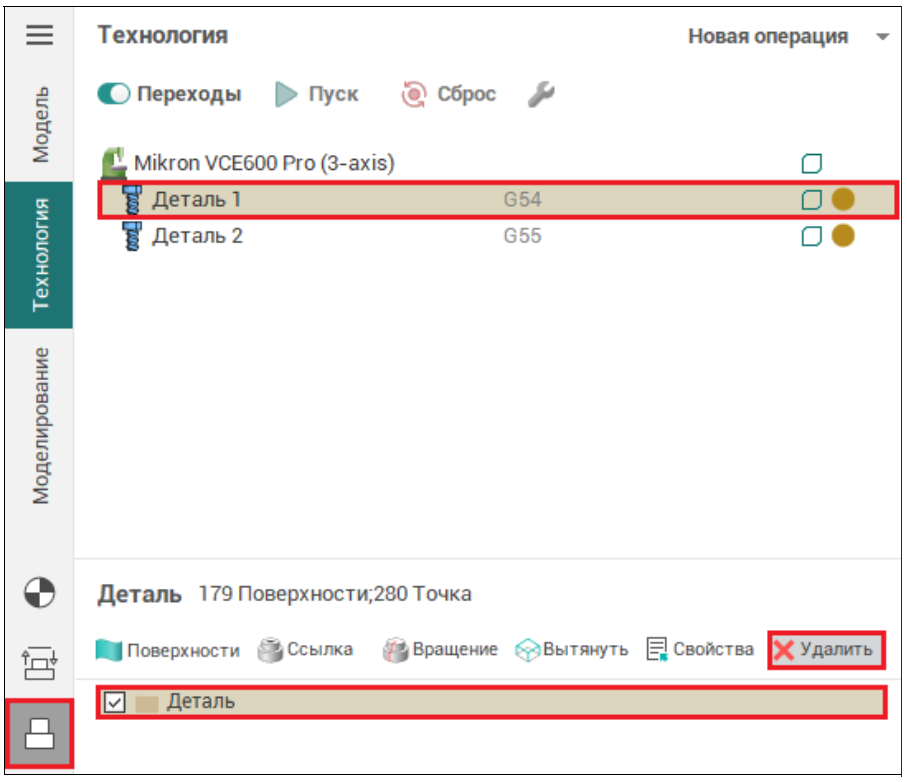
Для первой "Детали" необходимо вручную правильно установить поверхность.
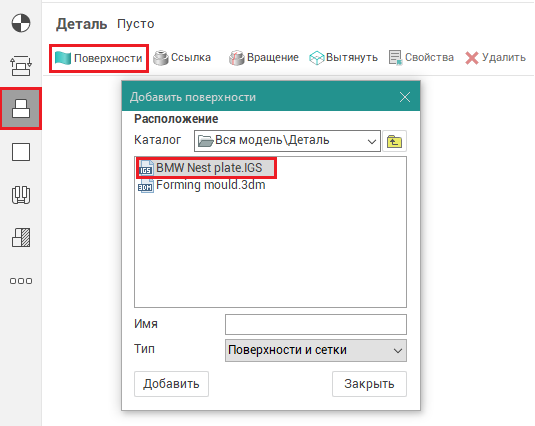
Выберите вкладку "Заготовка", чтобы задать размер и форму заготовки. Установите "Примитив" как "Брусок" и нажмите кнопку Добавить.
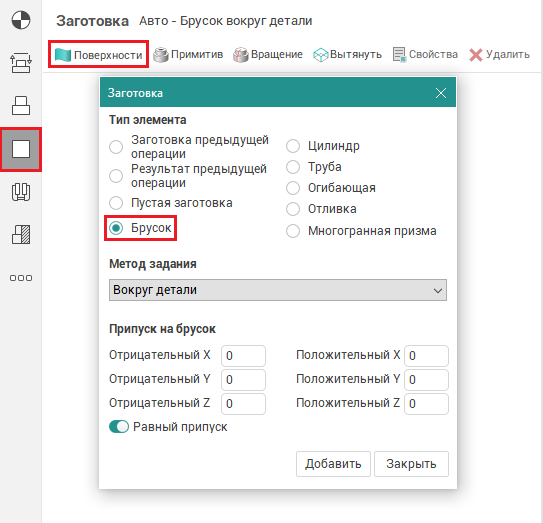
Вам нужно нажать на "Часть 2". Затем перейдите на вкладку "Деталь" и удалите автоматически добавленную часть.
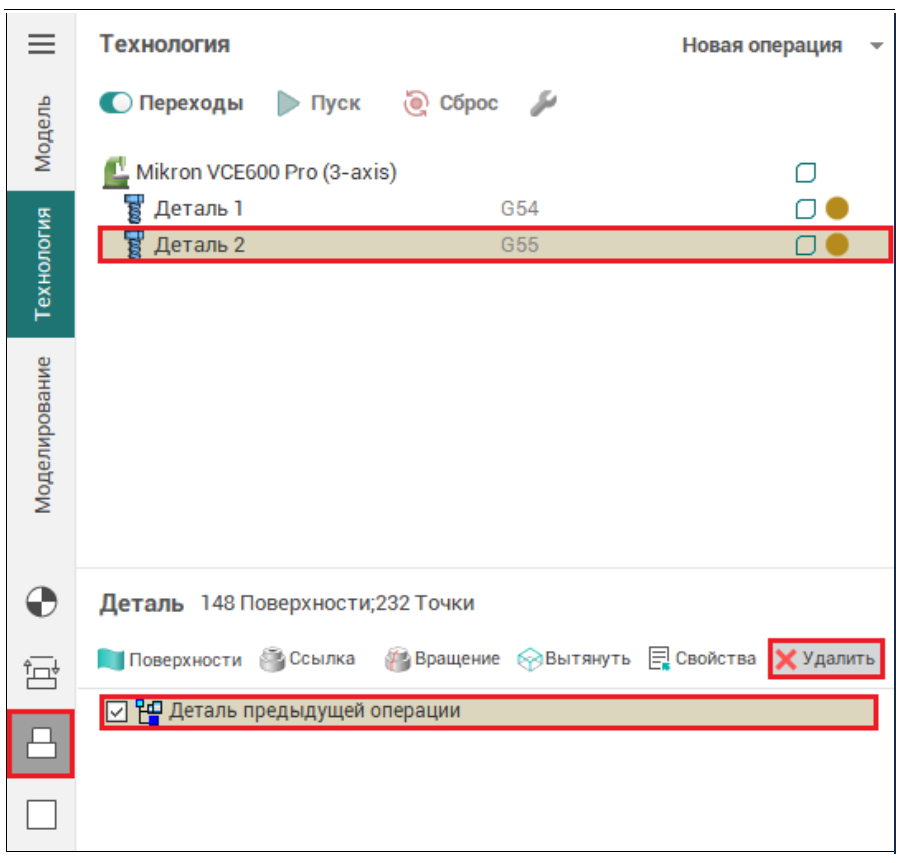
Для второй "Детали" необходимо вручную правильно установить поверхность.
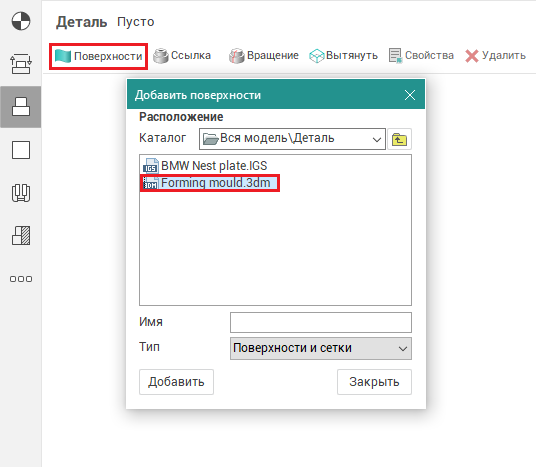
Выберите вкладку "Заготовка", чтобы задать размер и форму заготовки. Установите "Примитив" как "Брусок" и нажмите кнопку Добавить.